Wenn Sie die verwenden Windows 11 22H2-Update Wenn Sie versuchen, auf einem Computer zu installieren, der die Mindestsystemanforderungen für Windows 11 nicht erfüllt, erhalten Sie eine Fehlermeldung.
Die angezeigte Fehlermeldung weist darauf hin, dass der PC nicht die Voraussetzungen für die Installation des 22H2-Updates erfüllt. Möglicherweise verfügt der PC nicht über eine TPM-Chip hat, Secure Boot wird nicht unterstützt oder dass es kein passendes gibt Prozessor gefunden. Es gibt viele Benutzer, die Lassen Sie Windows 11 auf einem Computer installieren, der diese Systemanforderungen nicht erfüllt.
Windows 11 22H2 kann über USB installiert werden, über Windows-Update oder über den Installationsassistenten. Es gibt also mehrere Möglichkeiten. Wenn Ihr PC nicht unterstützt wird, weil er die Anforderungen für Windows 11 22H2 nicht erfüllt, dann funktioniert standardmäßig keine dieser Installationsmethoden.
In diesem Artikel erfahren Sie, wie Sie die Systemanforderungen für überprüfen Installation von Windows 11 22H2 über ein Skript. Durch Umgehen der Anforderungen können Sie das 11H22-Update trotzdem auf einem PC installieren, der Windows 2 eigentlich nicht unterstützt.
Installieren Sie Windows 11 22H2 auf einem nicht unterstützten Computer
Installieren Sie Windows 11 22H2 per Software auf einem nicht unterstützten PC
Um zu beginnen, müssen Sie das Tool verwenden, um die Systemanforderungen von Windows 11 22H2 zu umgehen von Github herunterladen.
Klicken Sie auf „Code“ und dann auf „ZIP herunterladen“.
Ziehen Sie den Inhalt von „MediaCreationTool.bat-main.zip“ auf den Desktop. Daher müssen Sie zunächst den Inhalt der ZIP-Datei entpacken.
Öffnen Sie dann den Ordner „bypass11“ und klicken Sie mit der rechten Maustaste auf die Datei „Skip_TPM_Check_on_Dynamic_Update“. Klicken Sie im Menü dann auf „Als Administrator ausführen".
Das Skript läuft jetzt. Sie führen das Skript einmal aus, um die 22H2-Systemanforderungen zu umgehen. Wenn ein Fehler angezeigt wird, läuft etwas schief. Das Bild unten zeigt, wie das Skript ausgeführt wird.
Fahren Sie mit den Schritten in diesem Artikel fort: Installieren Sie Windows 22H2 über ISO. Kehren Sie nach dem Herunterladen der ISO-Datei zu diesem Artikel zurück und fahren Sie mit den folgenden Schritten fort.
Doppelklicken Sie auf die ISO-Datei, um deren Inhalt zu öffnen.
Anschließend doppelklicken Sie auf „Setup.exe“, um den Installationsvorgang zu starten.
Klicken Sie in der Installation auf „Ändern, wie Updates mit Setup heruntergeladen werden“.
Klicken Sie auf „Nicht jetzt“ und dann auf „Weiter“.
Akzeptieren Sie die Bedingung und wählen Sie dann aus, was Sie behalten möchten. Die Standardoption ist „Alles behalten“. Weiter klicken.
Um das 22H2-Update zu installieren, klicken Sie auf die Schaltfläche „Installieren“. Die Installation läuft jetzt.
Der PC wird mehrmals neu gestartet. Windows 11 22H2 wird nun auf einem nicht unterstützten PC installiert.
Installieren Sie Windows 11 22H2 über USB auf einem nicht unterstützten PC
Sie können Windows 11 22H2 auch auf einem USB-Stick installieren. Anschließend können Sie diesen USB-Stick booten, indem Sie die Boot-Einstellungen ändern. Danach können Sie die Installation des 22H2-Updates ohne TPM- und Secure Boot-Anforderungen starten. Wie das funktioniert, lesen Sie in diesem Artikel:
Ich hoffe, das hat Ihnen geholfen. Vielen Dank fürs Lesen!

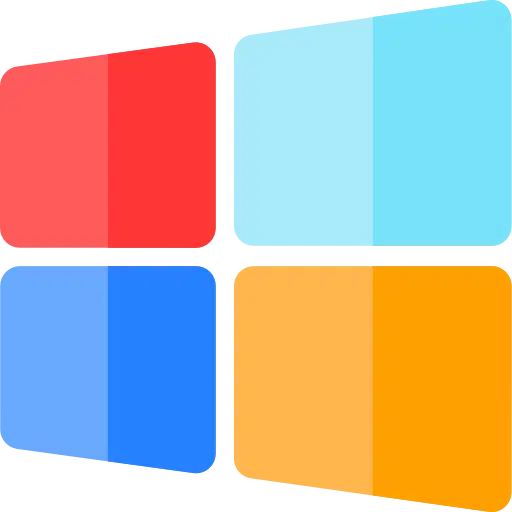
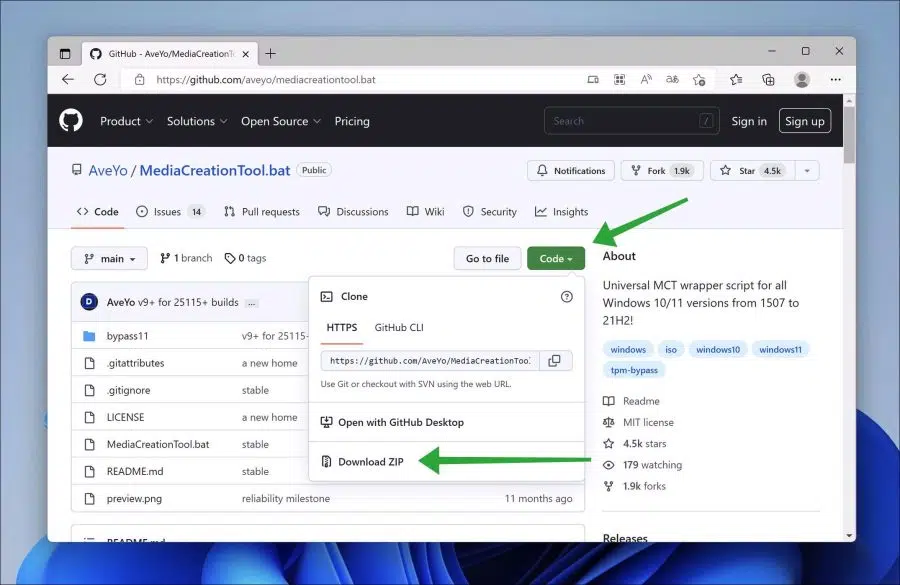
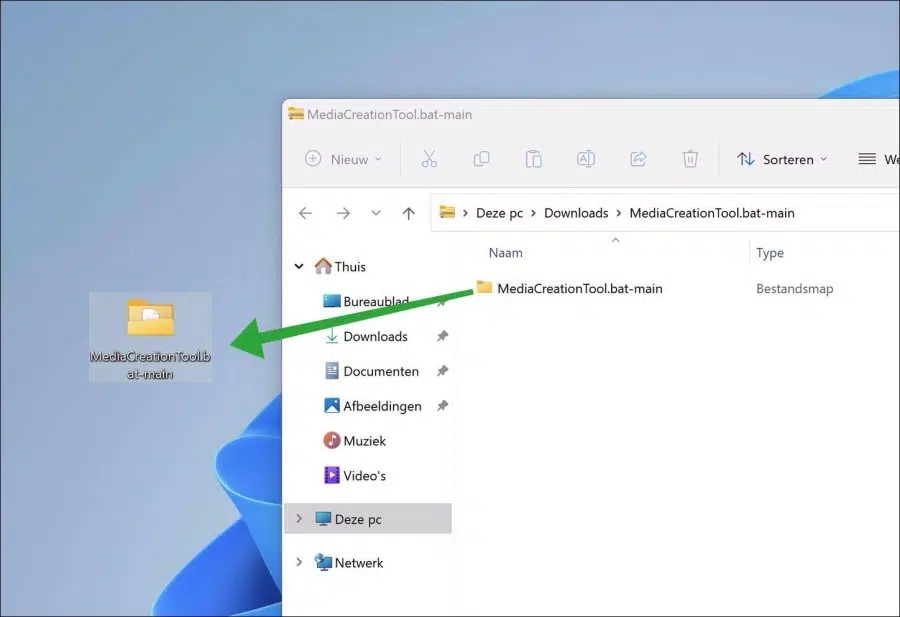
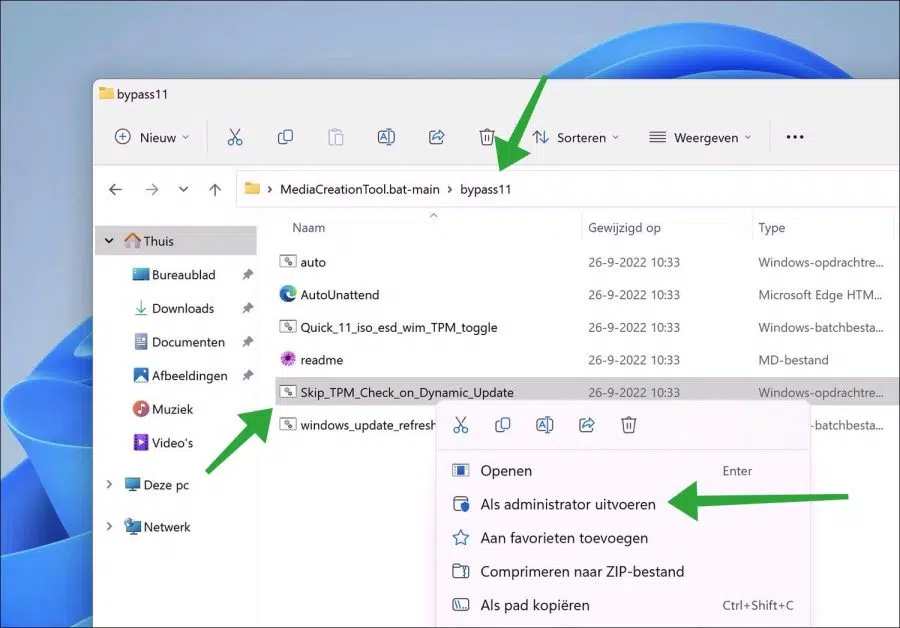
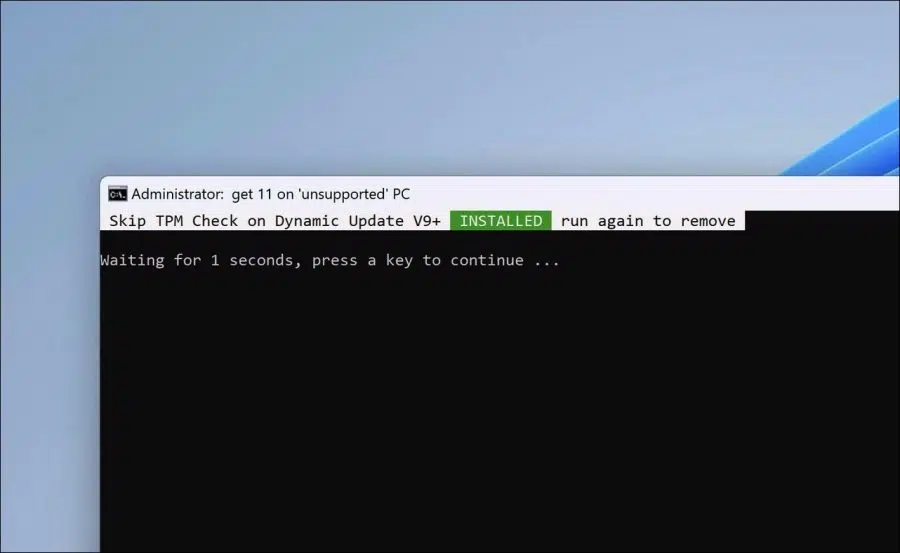
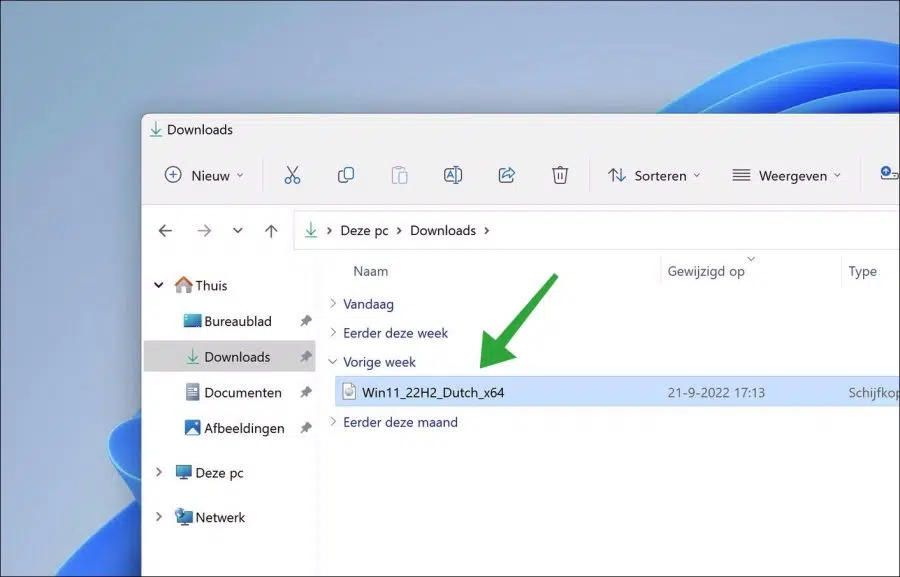
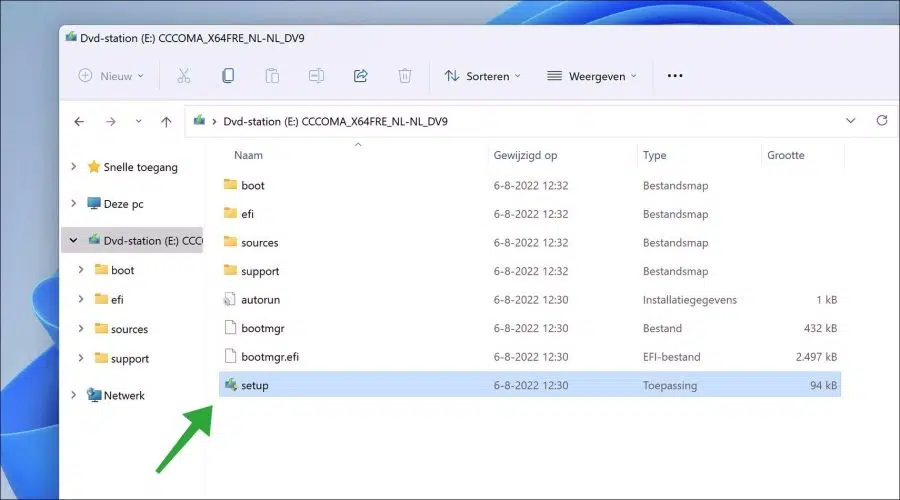
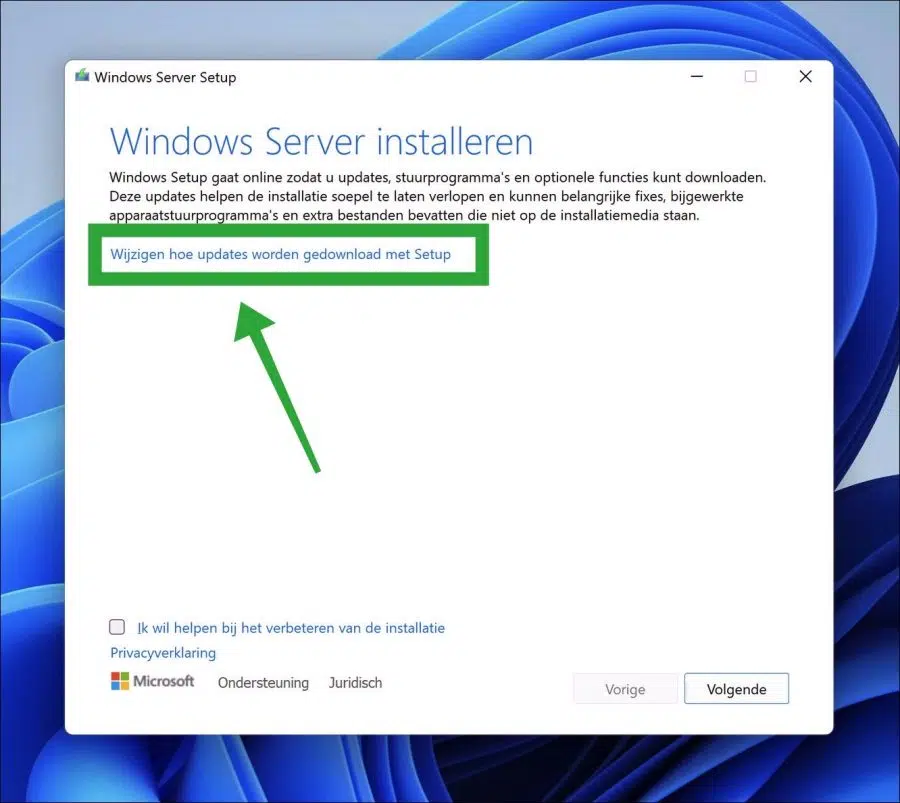
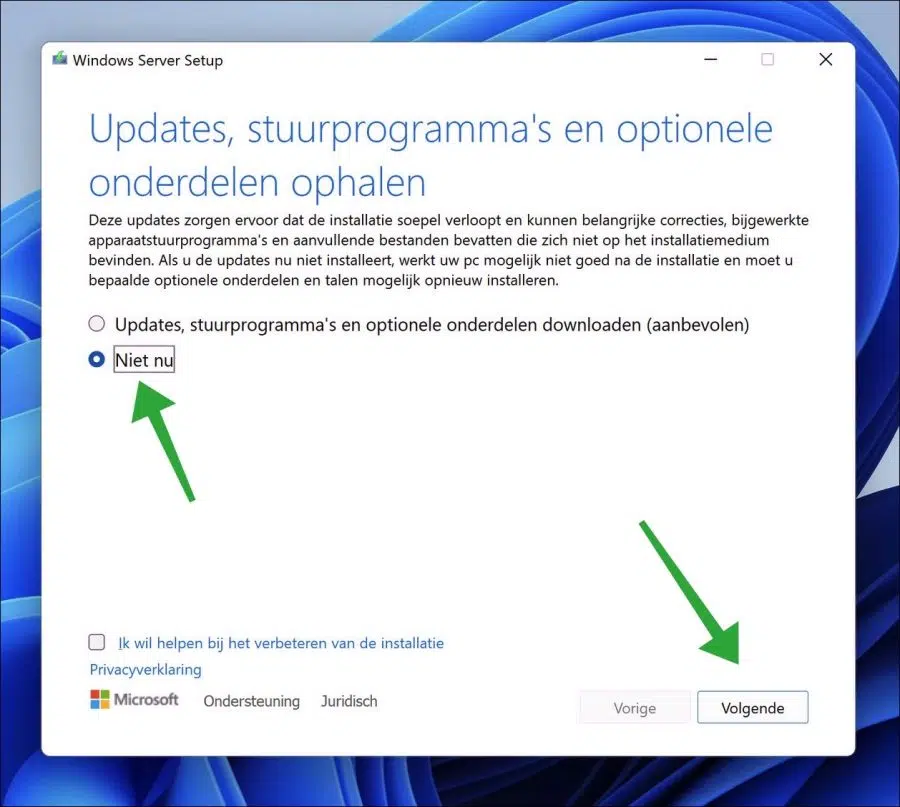
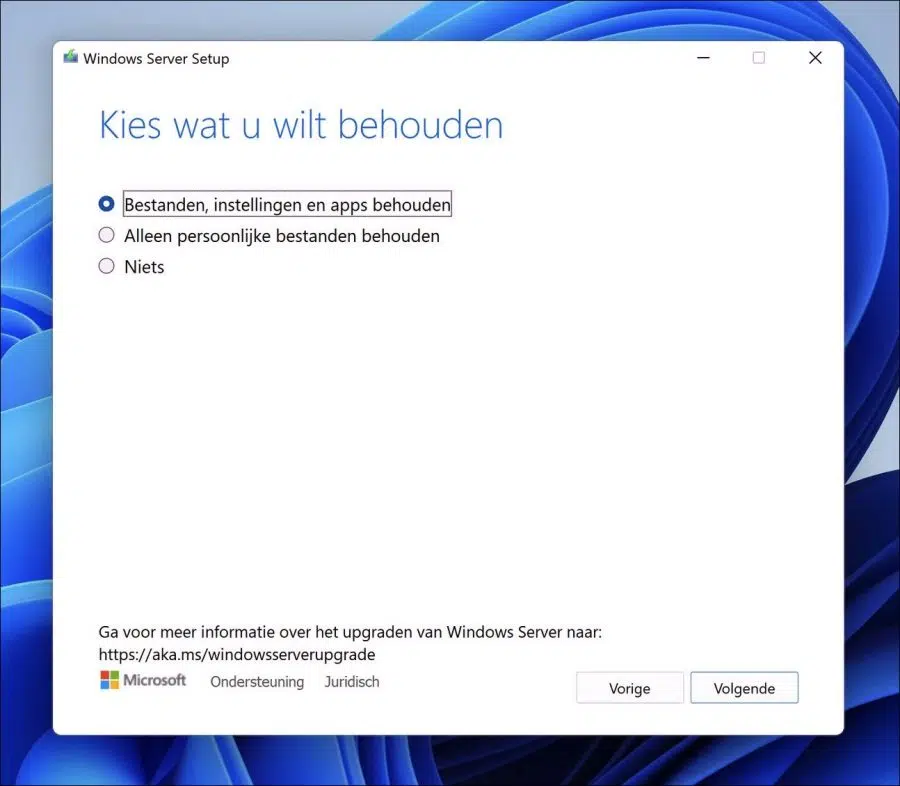
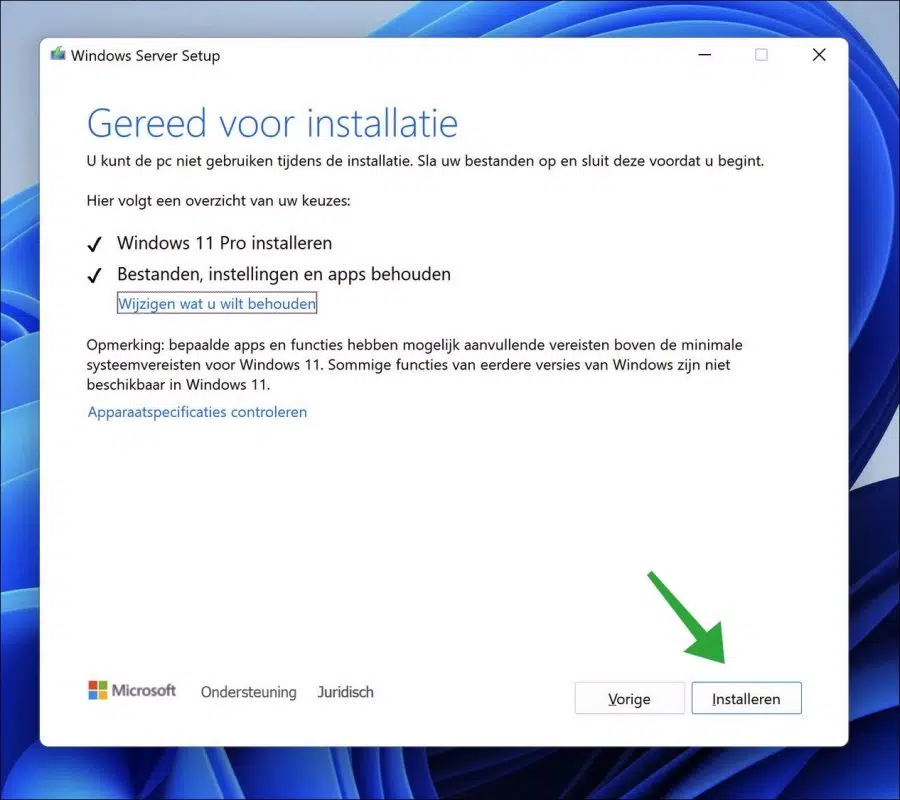
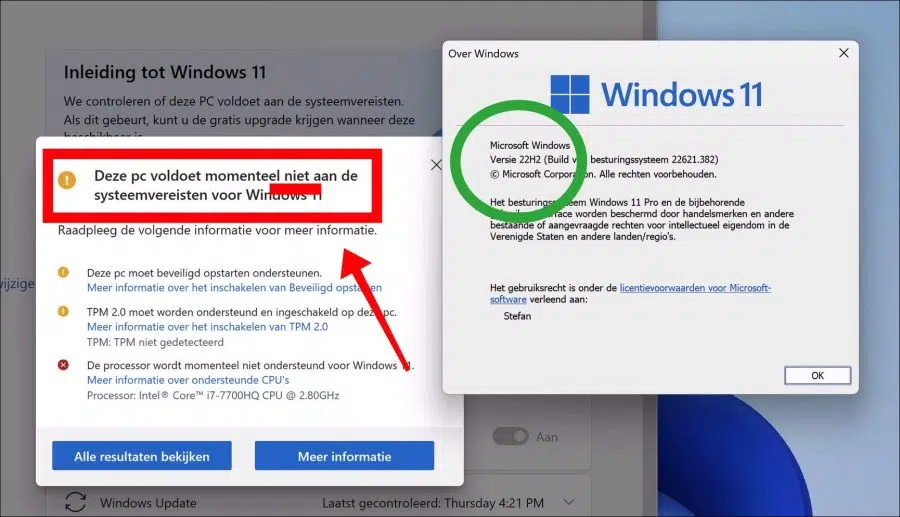
Lieber Stephan,
Können Sie sofort auf Windows 21H2 aktualisieren, wenn die Windows-Version 23H2 installiert ist?
Besser ist es, einen PC mit installiertem Windows 11 zu verwenden, der dafür eigentlich nicht geeignet ist.
Alvast bedankt voor je reagieren
Hallo, ja, das kannst du. Dazu können Sie diesen Leitfaden nutzen:
https://www.pc-tips.info/tips/windows-tips/23h2-update-voor-windows-11-installeren-op-oude-pc/
Viel Glück!
Lieber Stephan,
Zunächst einmal vielen Dank für all die nützlichen Informationen!
Wissen Sie, wo ich ISO von Windows 11 22H2 herunterladen kann?
Also nicht 23H2
Hallo, das ist mit RUFUS möglich. Mehr lesen: https://www.pc-tips.info/tips/windows-tips/windows-11-of-windows-10-downloaden-met-rufus-software/
Viel Glück!
Hallo Stefan
Vielleicht ist meine Frage hier besser platziert
Also habe ich 11 Pro und das 22h2-Update mit dieser Methode installiert und es läuft gut
Kann ich jetzt einfach das 23h2-Update mit der gleichen Methode installieren?
Herzliche Grüße: sjaak
Hallo Sjaak, ich freue mich, dass es geklappt hat. Wie Sie 23H2 installieren, können Sie hier lesen:
https://www.pc-tips.info/tips/windows-tips/23h2-update-voor-windows-11-installeren-op-oude-pc/
Viel Glück!
Herren,
Ich habe ein Acer spin3 51N mit Windows 11 Home 21H2, ich habe seit einiger Zeit Probleme mit dem Update auf 22H2, aber der PC meldet ständig, dass ein Update verfügbar ist.
Was stimmt mit meinem PC nicht und verhindert die Aktualisierung?
Der Prozessor ist: Intel(R) Core(TM) i11-3G1115 der 4. Generation mit 3.00 GHz 3.00 GHz.
Mit freundlichen Grüßen,
H. Ferwerda
Hallo, dieser Prozessor wird unterstützt. Sind Secure Boot und TPM im BIOS aktiviert?
https://www.pc-tips.info/tips/windows-tips/windows-11-tpm-2-0-secure-boot-inschakelen-bios/
Ist genügend Speicherplatz verfügbar?
https://www.pc-tips.info/tips/windows-tips/schijfruimte-vrijmaken-in-windows-11/
Haben Sie versucht, 22H2 wie in der Anleitung angegeben zu installieren?
Viel Glück!
Ich verwende einfach Rufus v 3.18 aus einer vorhandenen Version und erstelle daraus einen bootfähigen USB-Stick
Funktioniert tatsächlich gut. Wie das funktioniert, können Sie hier nachlesen:
https://www.pc-tips.info/tips/windows-tips/windows-11-22h2-installeren-via-usb-zonder-beperkingen/
Hallo Stefan,
Keine Frage, kein Kommentar, nur ein Dankeschön und Glückwunsch zu Ihrer wunderbaren Initiative!
Mit freundlichen Grüßen
Januar
Danke! 🙂
Danke für die Info.
Ich habe den Link gelesen, halte es aber für ein Risiko, da ich keinen Schaden anrichten möchte.
Außerdem finde ich es seltsam, dass es jetzt ein Problem mit 22H2 gibt und ich mit 21H2 keine Probleme bei der Installation hatte, hah
Danke noch einmal
Gert
Guten Tag. Auf meinem Desktop mit Windows 11 kann ich 22H2 nicht installieren.
Der PC erfüllt die Anforderungen von Windows 11 und ich habe genügend Speicherplatz [360GB]
Die SFC- und Festplattentests verursachen keine Probleme, aber bei der normalen Installation wird der Fehler 0x8007001 angezeigt und über den Assistenten-Assistenten erhalte ich die Fehlermeldung. (Windows 11-Setup. Wir können nicht feststellen, ob auf Ihrem PC genügend Speicherplatz vorhanden ist, um mit der Installation von Windows 11 fortzufahren. Bitte starten Sie das Setup neu.)
Habe mehrere Versuche gemacht, aber nichts hat geholfen
Auch die manuelle Installation per USB-Option hilft nicht bei der gleichen Meldung, dass nicht genügend Speicherplatz vorhanden ist
Haben Sie eine gute Lösung?
bvd und Grüße Gert
Hallo, das ist ein Problem mit dynamischen Datenträgern. Hier finden Sie weitere Informationen und eine mögliche Lösung auf Englisch. Soweit ich weiß, gibt es noch keine offizielle Lösung von Microsoft, daher habe ich keine direkte Lösung.
https://answers.microsoft.com/en-us/windows/forum/all/windows-11-installation-we-cant-tell-if-your-pc/6d485a86-30ea-407d-9e3a-cab50b6f81cf
Viel Glück!
Diese USB-Option erzeugt den gleichen Fehler (mit der niederländischen ISO, aber das sollte doch keine Rolle spielen, oder?): Extraktionsfehler mit der ISO….
Habe die Software-Option noch nicht ausprobiert.
Hallo, mit Ihrem Computer stimmt etwas nicht. Du öffnest die ISO mit Rufus, ich vermute, dass du das aufgrund des „Extraktionsfehlers“ tust. Stellen Sie sicher, dass die ISO lokal ist und nicht auf einem Netzwerk, einer externen Festplatte, einem USB-Stick oder einer freigegebenen Freigabe. Die Informationen in diesem Artikel funktionieren einwandfrei, einschließlich der vorherigen Informationen, auf die Sie geantwortet haben. Versuchen Sie herauszufinden, warum Ihr ISO nicht richtig geöffnet wird. Viel Glück!
Lieber Stephan, vielen Dank für die schnelle Antwort. Die ISO befand sich nur auf der lokalen Festplatte ...
Ich habe jetzt die Github-Option ausprobiert und es hat funktioniert!!! Vielen Dank!
Hallo, ich habe die neueste Version mit der ISO-USB-Stick-Methode erhalten, danke, aber beim Windows-Update bleibt die Warnung bestehen, dass der Laptop auf Windows 22H2 aktualisiert werden muss. Wenn Sie auf „Download“ klicken, geht es einige Sekunden lang weiter und bricht ab geht sofort aus, daher bleibt die Meldung mit einem gelben Ausrufezeichen bestehen, ich habe den Laptop neu gestartet, aber das hilft nicht, gibt es dafür auch eine Lösung?
PS: Ich habe mir die Systeminformationen angesehen und der 22H2 ist tatsächlich da.
Beste grüße. Ton van Dongen
Hallo, Sie können überprüfen, ob 22H2 darauf installiert ist, indem Sie mit der rechten Maustaste auf die Schaltfläche „Start“ klicken. Klicken Sie im Menü auf „Ausführen“. Geben Sie im Ausführungsfenster Folgendes ein: winver.
Wenn dort „Version 22H2“ steht, ist es installiert. Wenn das Problem weiterhin besteht, empfehle ich die Ausführung der Windows-Update-Fehlerbehebung:
https://support.microsoft.com/nl-nl/windows/windows-update-probleemoplosser-19bc41ca-ad72-ae67-af3c-89ce169755dd
Viel Glück!
Liebe PC-Tipps, mein Problem ist, dass ich alles tun kann, um den 22H2 zu installieren, bis ich meinen PC neu starten muss, dann bekomme ich die Fehlermeldung 0XC1900101-0x20017, SAFE_OS, booten.
Gibt es dafür BITTE eine Lösung?
Suzy Cools
Hallo, es gibt mehrere Gründe, warum dieser Fehler auftritt. Hier sind einige von Microsoft empfohlene Lösungen: https://answers.microsoft.com/en-us/windows/forum/all/0xc1900101-0x20017-installation-failed-during-safe/cb3c7697-e125-4557-9042-fa5933b6ac0b
Viel Glück!
Lieber Stefan, wenn ich das Skript anwende, erhalte ich die Meldung:
Die Syntax des Dateinamens, Ordnernamens oder Datenträgernamens ist falsch.
Das System kann den angegebenen Pfad nicht finden.
Das System kann den angegebenen Pfad nicht finden.
Das System kann den angegebenen Pfad nicht finden.
Warten Sie 6 Sekunden und drücken Sie eine Taste, um fortzufahren.
Hilft Ihnen das?
Hallo, Sie müssen den Inhalt der ZIP-Datei auf den Desktop extrahieren. Klicken Sie mit der rechten Maustaste auf das Skript im Ordner bypass11 und klicken Sie auf „Als Administrator ausführen“. Wenn Sie eine Fehlermeldung erhalten, haben Sie entweder eingeschränkte Rechte auf das System oder eine Sicherheitssoftware blockiert einen Teil des Skripts. Es sollte ohne Fehlermeldungen laufen.
Ich habe den Artikel bearbeitet. Es ist nun klar, welche Schritte unternommen werden müssen, um 22H2 auf einem nicht unterstützten PC zu installieren.
Viel Glück!
Zunächst einmal vielen Dank für all die guten Tipps!
Frage: Ich möchte die neueste Windows 11-Version (22H2) installieren.
Ich habe derzeit Windows 11 Version 21H2.
Ich habe dies gemäß der von Ihnen angebotenen Lösung versucht und erhalte immer noch die Meldung, dass der PC die Anforderungen nicht erfüllt. Haben Sie hierfür eine Lösung?
Sie geben an, dass einige Fehlermeldungen aufgetreten sind. Wie bereits erwähnt handelt es sich hierbei um Einschränkungen Ihres Systems. Das Skript funktioniert und jeder kann diese Schritte verwenden, um 22H2 in Windows 11 auf einem PC zu installieren, der Windows 11 eigentlich nicht unterstützt.